Win10系统怎么提高显卡性能?
发布时间:2017-04-06 21:22:47 浏览数:
在Win10操作系统中,该如何提高独立显卡的性能,让我们玩大型游戏的时候更加流畅呢?许多用户反映,一旦将游戏画质提高后就出现卡顿的现象,在本文中小编来给大家分享下让我们的显卡发挥最高性能的设置方法!
Win10系统怎么提高显卡性能的方法:以N卡为例
1、按下【Win键+R】快捷键呼出运行,在框中输入:services.msc点击确定打开服务;
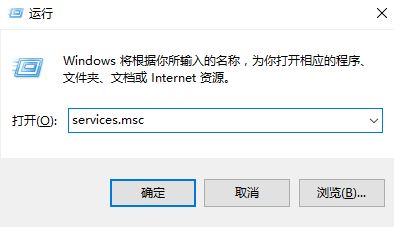
2、在服务界面找到并双击点击“NVIDIA Streamer Service”,将启动类型选择“手动”,点击【应用】-【确定】;
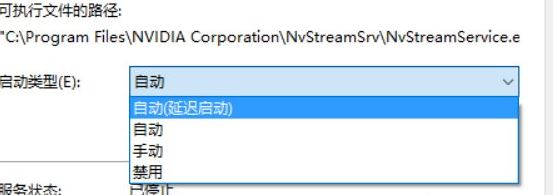
3、在开始菜单上单击右键,选择【控制面板】;
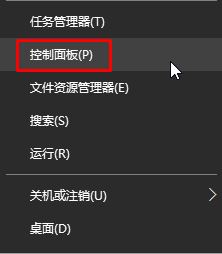
4、将查看方式修改为“大图标”,在下面点击【NVIDIA 控制面板】;
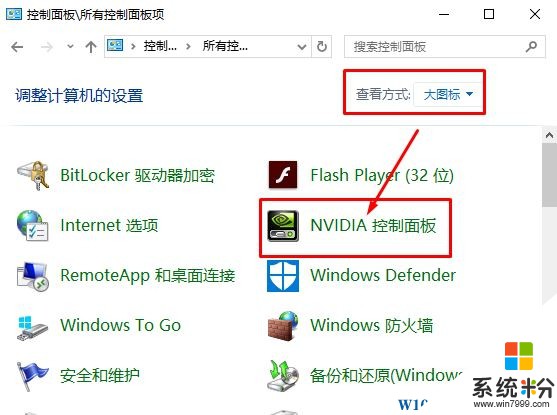
5、在左侧点击【3D 设置】-【通过预览调整图像设置】;
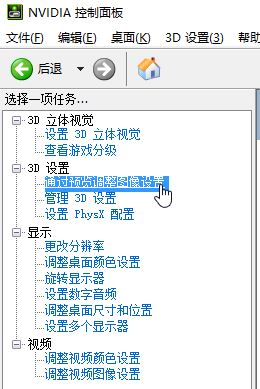
6、在右侧点击【使用我的优先选择,侧重于】,在下面将滑块移动到【性能】一侧 ,点击【应用】即可。
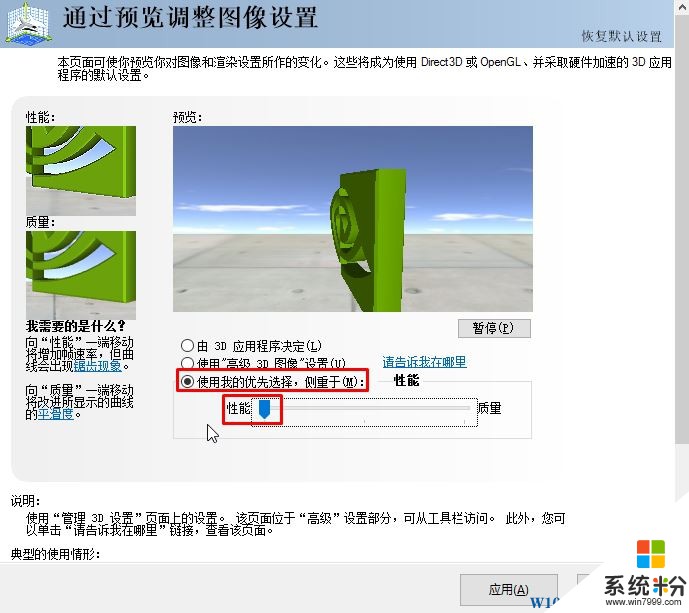
通过以上方法就可以将显卡的性能提高不少,前提是在保持网速流畅!
Win10系统怎么提高显卡性能的方法:以N卡为例
1、按下【Win键+R】快捷键呼出运行,在框中输入:services.msc点击确定打开服务;
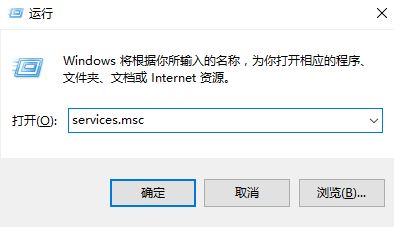
2、在服务界面找到并双击点击“NVIDIA Streamer Service”,将启动类型选择“手动”,点击【应用】-【确定】;
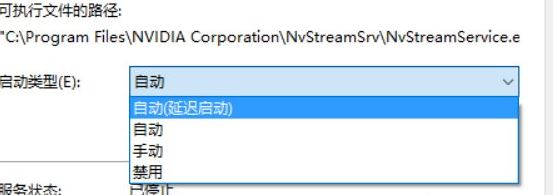
3、在开始菜单上单击右键,选择【控制面板】;
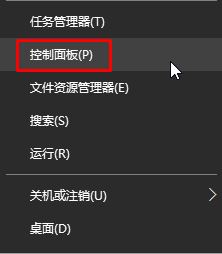
4、将查看方式修改为“大图标”,在下面点击【NVIDIA 控制面板】;
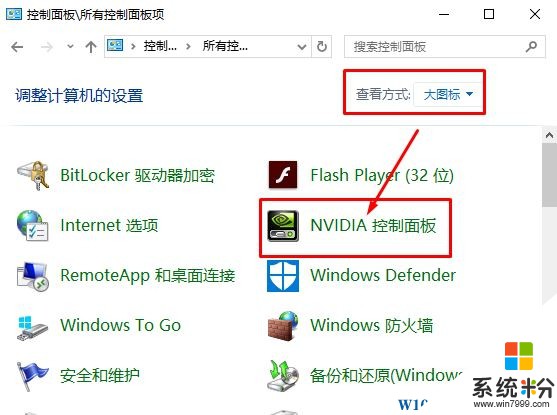
5、在左侧点击【3D 设置】-【通过预览调整图像设置】;
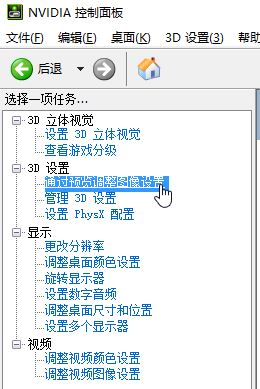
6、在右侧点击【使用我的优先选择,侧重于】,在下面将滑块移动到【性能】一侧 ,点击【应用】即可。
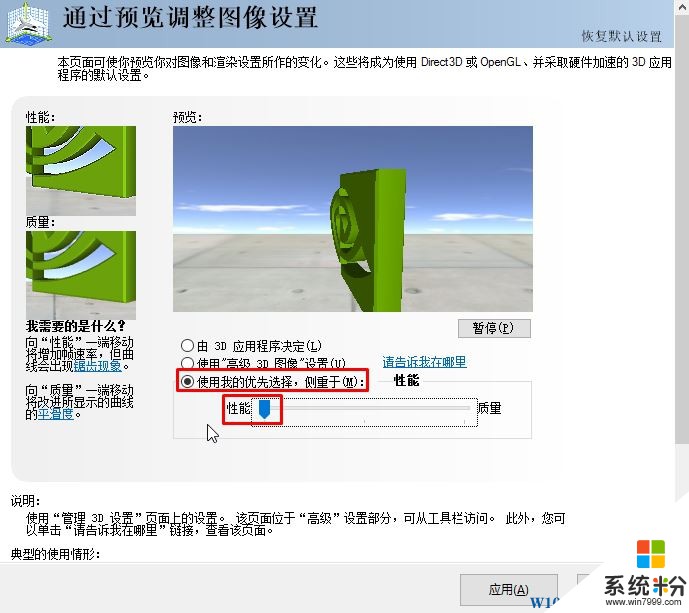
通过以上方法就可以将显卡的性能提高不少,前提是在保持网速流畅!